Win7系统显示器频率超出范围怎么办?Win7系统显示器频率超出范围的解决方法
win7系统显示器频率超出范围怎么办?最近有Win7系统用户反映,使用电脑过程中突然出现提示“频率超出范围”,这让用户非常烦恼。其实,出现这一问题,一般是因为屏幕分辨率或者刷新率被篡改导致的。那么,Win7系统显示器频率超出范围怎么解决呢?具体我们一起往下看看。
方法步骤
1、擅自修改分辨率,通常会导致显示器出错,弹出:超出工作频率范围的提示;

2、这时,不要动任何设置,一般系统会在用户没有确认操作的情况下,自动回到之前的分辨率;
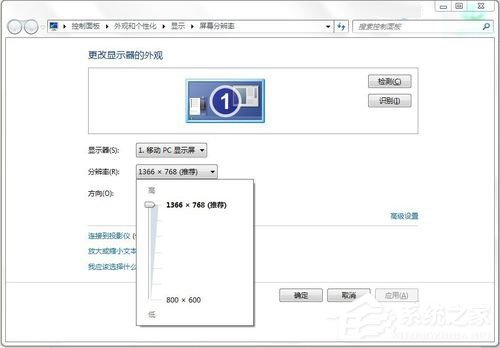
3、如果还能进操作系统,那就在运行中输入:desk.cpl →确定,打开设置分辨率的设置项→返回适合当前显示器的分辨率(通常是调低);
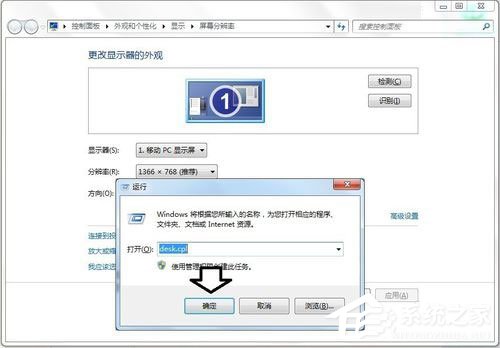
4、还有一种情况,用户擅自修改刷新率(调高),也会导致显示屏出现:超出工作频率范围的提示。调整方法:高级设置→监视器→屏幕刷新频率→60→确定;
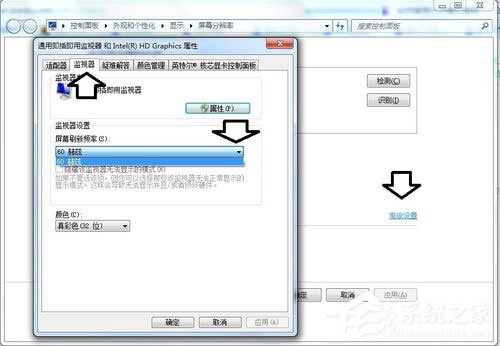
5、如果是在玩游戏当中突然出现:超出工作频率范围的提示,可以利用游戏的设置项将其调整回来→属性;
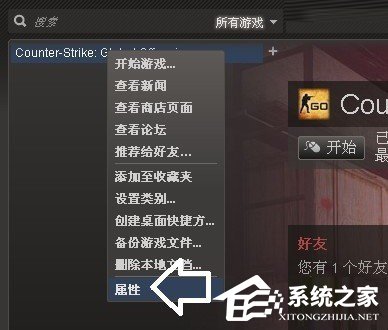
6、一般→设置启动选项;
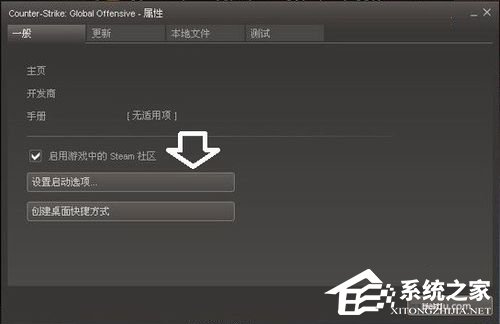
7、如果启动选项中已经有参数,删除它。再添加上(中间有空格):freq 60 →确定即可;

8、如果是重启电脑之后显示:超出工作频率范围的提示。那么第一时间长按开机键,关闭电脑,再按开机键,重新启动,马上按F8键,使用上下键选择:启用VGA模式(通常在Windows XP 操作系统的启动管理菜单中才会有)即可;

9、如果没有启用VGA模式菜单(比如Windows 7 操作系统),可以尝试进入安全模式中去,卸载已有的显卡驱动程序即可,重启电脑系统会自动识别,重新安装好显卡驱动程序,这时的分辨率和刷新率都是正确的默认值;

10、如果连安全模式都进不去,那么只有使用u盘PE系统或安装光盘修复、还原、重装系统了;
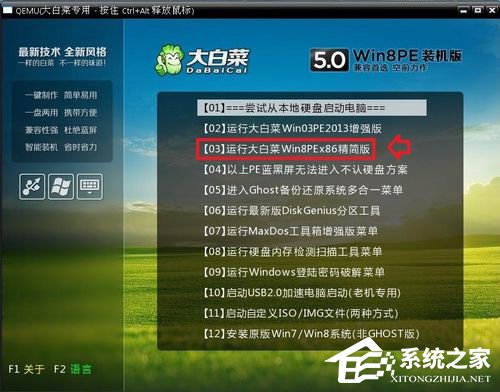
11、如果连重装系统也不能解决这个问题,那么一定是显卡硬件出问题了,换;

12、还有一种可能是电源、显示器插座没插好,重插一下即可。
- Win7系统中打印机墨盒怎么更换?打印机墨盒的更换方法
- Win7电脑使用U盘拷贝文件提示“exFAT写入保护”的解决
- Win7系统中U盘拷贝文件时提示“exFAT写入保护”的解决
- 144hz显示器哪个牌子好?1000-1500元24寸144hz电竞显示
- 电脑显示器各项参数的含义科普大全:买液晶显示器主要看
- 5000元九代i5-9400F配GTX1660组装电脑配置清单 支持Wi
- Win7系统防火墙阻止远程桌面连接怎么办?Win7系统防火墙
- Win7共享打印机怎么设置?Windows7共享打印机的设置方法
- 电脑怎么进入安全模式?小编教你win7系统电脑进入安全模
- win7系统怎么安装ahci驱动?win7系统安装ahci驱动的详细






